惠普打印机安装驱动教程
- 分类:硬件教程 发布时间: 2022年02月05日 14:47:00
惠普打印机是比较有名的打印机品牌产品,有网友购买了惠普打印机后,还需要在电脑上安装驱动才能正常使用.那么电脑上如何安装打印机驱动呢?下面小编就教下大家惠普打印机安装驱动教程.
1.直接在百度中搜索“惠普打印机驱动”,点击后面有“官方”标识的网站就可以惠普驱动的更新网站。也可以直接打开support.hp.com/cn-zh/drivers这个站点;
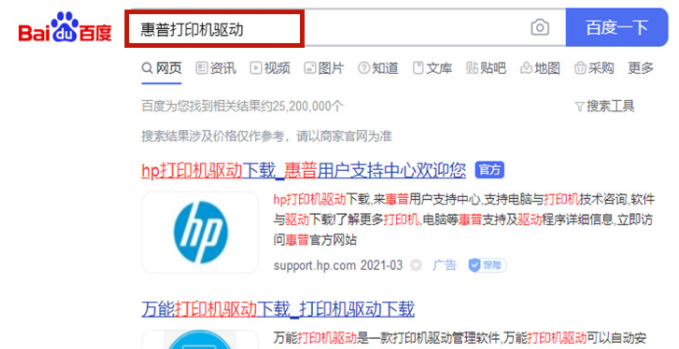
2.之后选择“打印机”,跳转进入新的页面。然后查看自己的打印机型号,一般打印机上面有显示。请输入你自己的打印机编号,如1110,在“产品名”中输入你自己的打印机。之后根据下拉选择具体的型号,点击“提交”;
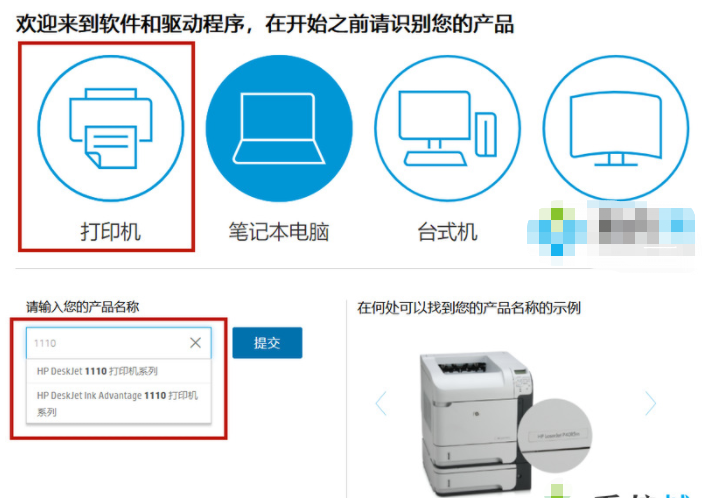
3.然后根据系统提示自己操作系统。想知道电脑系统是64还是32的朋友可以查看这个策略:怎么看电脑系统是32还是64;

4.选好正确的操作系统后,点击软件-用程序中对应的系统型号,点击下载,完成下载过程;
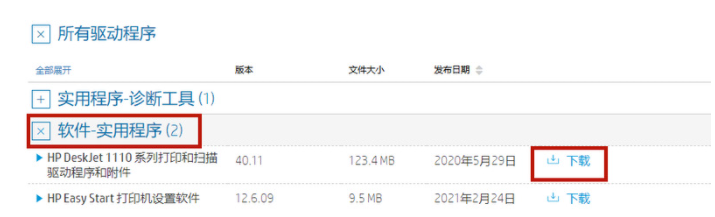
5.然后根据系统提示安装驱动程序,重启计算机可以正常使用惠普打印机。
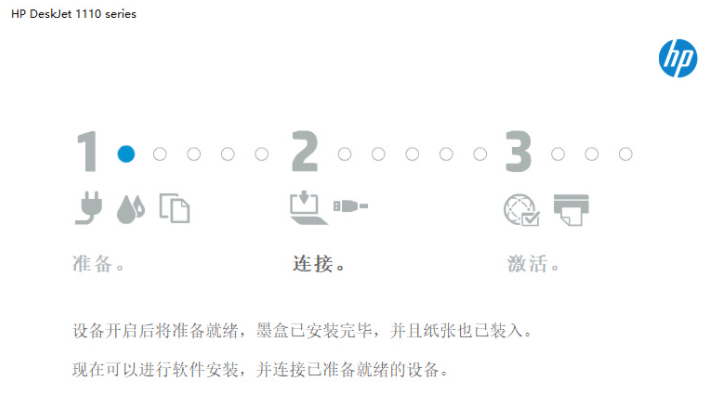
以上就是惠普打印机安装驱动教程,希望能帮助到大家。
上一篇:电脑dll文件怎么打开
下一篇:电脑打印机安装驱动步骤
猜您喜欢
- 显卡工具gpuz能看出真假显卡吗..2021/09/06
- 台式电脑键盘键位图详细介绍..2021/10/27
- 显卡性能百分比天梯图的详细介绍..2021/08/31
- 免费的u盘数据恢复工具有哪些..2022/05/26
- 微博下载的视频在哪里查看..2022/06/15
- caj文件怎么打开目录步骤详解..2022/05/13
相关推荐
- 技嘉3070ti超级雕发售价是多少的介绍.. 2021-12-25
- office激活密钥免费版在哪里能找到.. 2022-06-05
- 16g内存条排行榜的详细介绍.. 2021-11-18
- cpu天梯图笔记本2022最新版 2022-06-16
- 电脑处理器排行榜2021最新天梯图.. 2021-12-14
- 演示小米无线鼠标怎么连接电脑.. 2021-10-29


